Có khi nào bạn sử dụng công cụ soạn thảo của Microsoft Word mà thấy các chữ của mình được gạnh chân màu đỏ? Đó chính là chức năng kiểm tra lỗi chính tả Check spelling khá hữu ích của gã khổng lồ MS. Tuy nhiên, chức năng nay mặc định lúc cài chỉ hoạt động với ngôn ngữ tiếng Anh. Một câu hỏi đặt ra là: Chúng ta cũng muốn chức năng này hoạt động cho ngôn ngữ tiếng Việt có được không, nếu được thì phải làm thế nào?
Hướng dẫn dưới đây sẽ giúp bạn thực hiện chức năng kiểm tra chính tả tiếng Việt.
B1: Download Vietnamese spell checking dictionary (Dựa trên từ điển tiếng Việt của tác giả Hồ Ngọc Đức). http://adf.ly/1flAtI
B2: Chép file vừa tải phía trên vào thư mục (copy and paste lên thanh Address của Explorer)
%USERPROFILE%\AppData\Roaming\Microsoft\UProof
B3: Tùy chỉnh trong MS Word
Options > Proofing: Tùy chỉnh lại như sau:
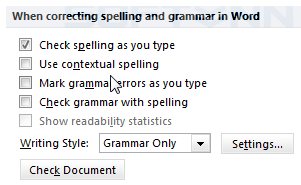
– Cũng từ Proofing, chọn Custum Dictionaries: xóa CUSTOM.DIC, add vào Vietnamese.dic.
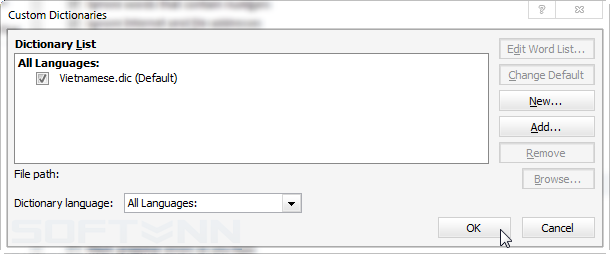
B4: Sử dụng: Lựa chọn Spelling & Grammar như phần ô đỏ dưới hình để khởi chạy chức năng. Chọn Show Comments để hiển thị khung gợi ý góc bên phải.
(lưu ý: nhìn phía dưới cùng của trình soạn thảo, hãy chắc chắn rằng nó đã được chuyển về tiếng Việt. Nếu chưa, hãy nhấn vào đó và chuyển sang tiếng Việt)
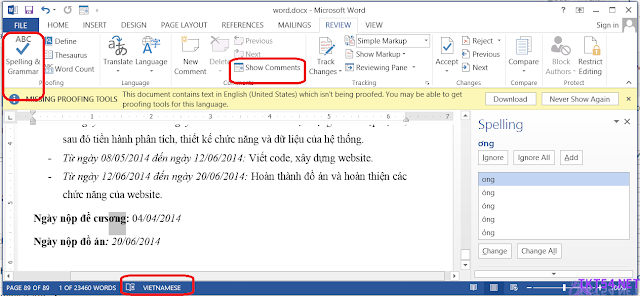
Blog tổng hợp những kinh nghiệm được học, áp dụng và chia sẻ







